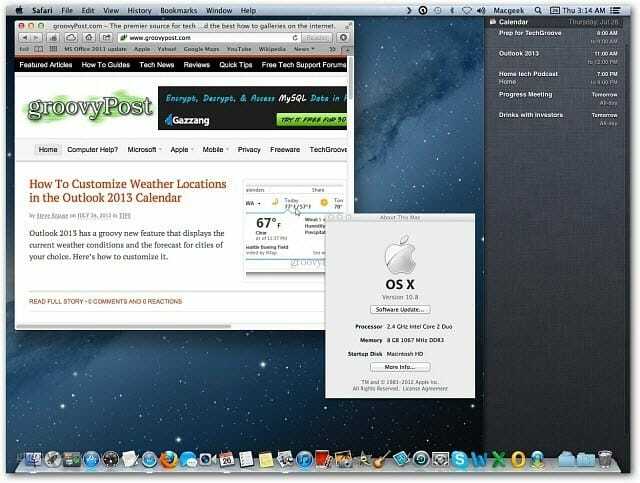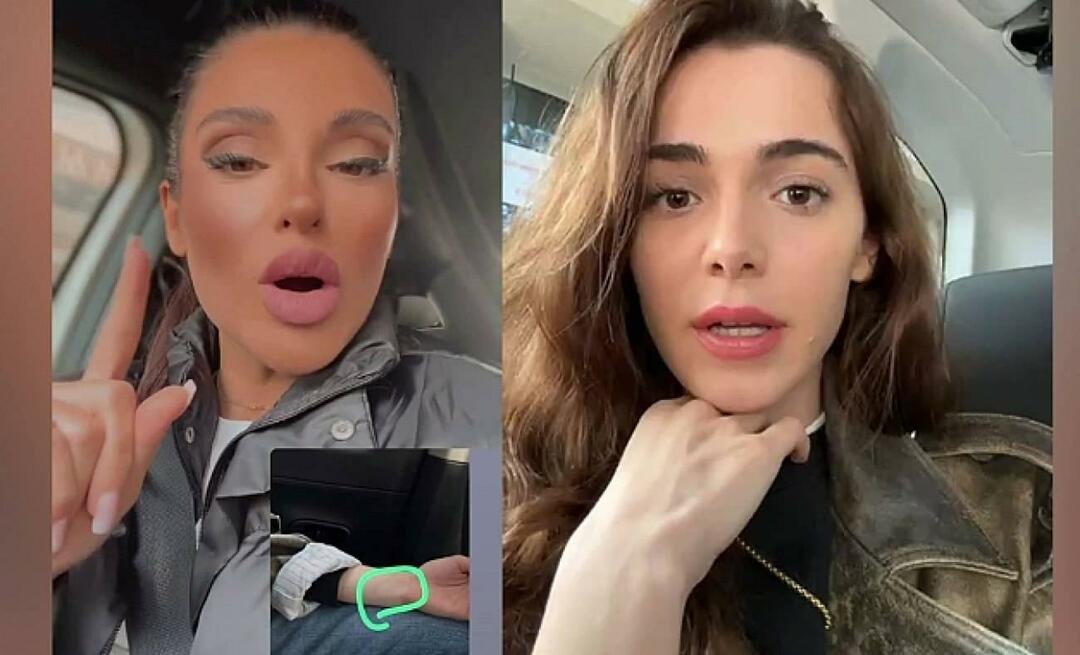Frissítse az OS X Lion telepítését Mountain Lion-ra
Os X Alma Hegyi Oroszlán / / March 18, 2020
Tegnap megjelent a Mac OS X 10.8 Mountain Lion a Mac App Store-ban. Az alábbiak szerint frissíthet telepítést az OS X 10.7.4 Lion-ról Mountain Lion-ra.
Ha Mac tulajdonosa van, akkor valószínűleg már tudja, hogy az OS X - Mountain Lion - új verziója már elérhető a Mac App Store-ban. Így végezzen frissítést az Oroszlánról a hegyi Oroszlánra.
Futtathatom a Mac-én a hegyi oroszlánot?
Ha a Mac már fut oroszlánnal, akkor valószínű, hogy fut a hegyi oroszlán is. De ha nem biztos benne, itt található a modellek listája apple.com amelyek támogatják a hegyi oroszlánot.
- iMac (2007 közepe vagy újabb)
- MacBook (2008 végén alumínium, vagy 2009 eleje vagy újabb)
- MacBook Pro (2007 közepe / késő vagy újabb)
- MacBook Air (2008 végén vagy újabb)
- Mac mini (2009 eleje vagy újabb)
- Mac Pro (2008 eleje vagy újabb)
- Xserve (2009 eleje)
Általános követelmények
OS X 10.6.8 vagy újabb, 2 GB RAM vagy annál nagyobb, 8 GB vagy annál több merevlemez-terület, Apple ID és Internet kapcsolat. További részleteket a következő oldalon talál OS X Mountain Lion műszaki specifikációk.
Készítse fel Mac-jét a frissítésre
Először ellenőrizze, hogy a Mac naprakész-e, és fut az OS X 10.7.4 Lion. Kattintson az Apple ikonra és a About this Mac elemre. Megkap egy képernyőt, amely felsorolja a rendszerre vonatkozó alapvető információkat.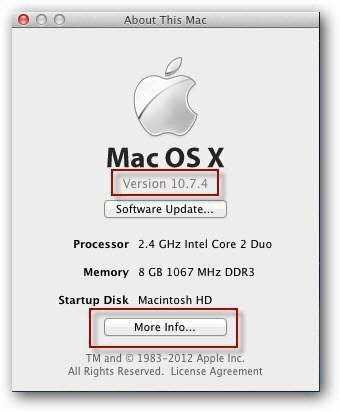
Kattintson a További információ elemre, ha részletes információt szeretne kapni a Mac-ről. Itt láthatom, hogy van egy Mac Mini Mid 2010, Intel Core 2 Duo CPU-val, 8 GB RAM-mal és OS X Lion 10.7.4 (11E23) -val. Amíg ezen a képernyőn vagy, lépjen tovább, és kattintson a Frissítések keresése elemre.

Ezután telepítse a Mac szoftveréhez rendelkezésre álló frissítéseket.
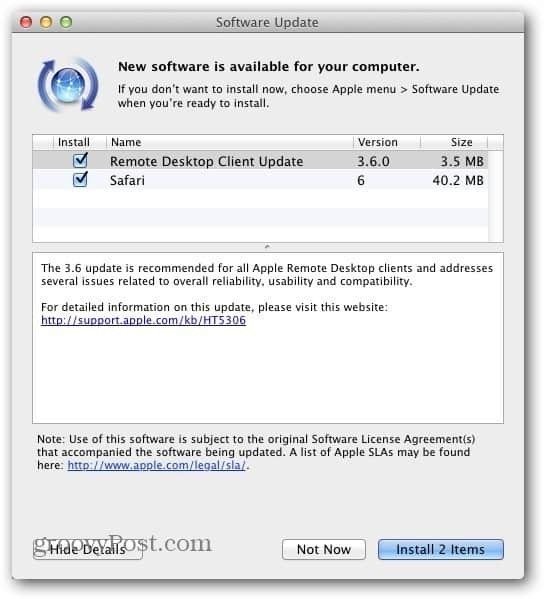
Miután a operációs rendszer teljesen naprakész, nyissa meg a Mac App Store alkalmazást, és keressen frissítéseket a telepített alkalmazásokhoz. Az egyetlen alkalmazás, amely frissítve van a rendszeremön, az iPhoto.
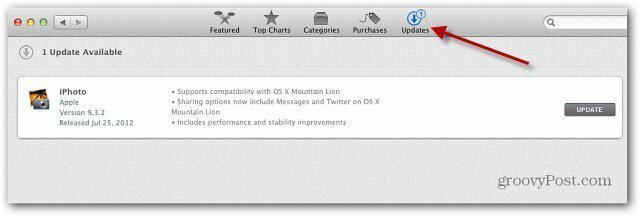
A frissítés frissítése néhány percet vesz igénybe, mert meghaladja az 1 GB-ot.
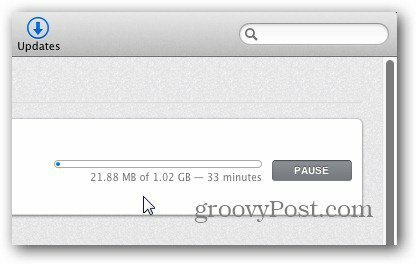
Ha minden naprakész, készítsen biztonsági másolatot a fontos adatairól, ha még nem rendelkezik ilyennel szilárd biztonsági mentési stratégia.
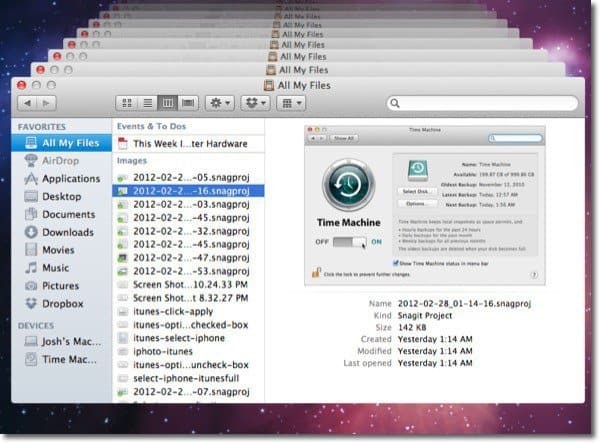
Telepítse az OS X Mountain Lion szoftvert
Miután az operációs rendszer és az alkalmazások naprakészek, indítsa el a Mac App Store alkalmazást, és töltse le az OS X Mountain Lion szoftvert (19,99 USD a frissítésért).
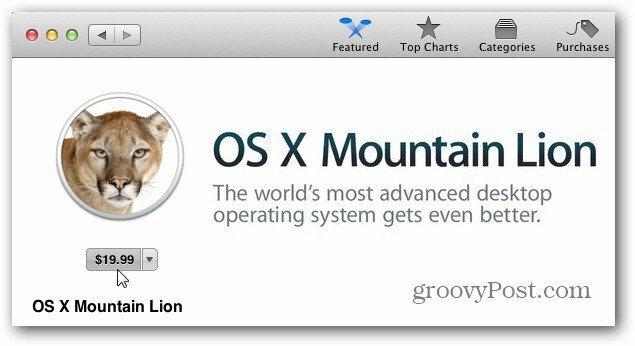
Letöltés közben egy hegyi oroszlán ikon jelenik meg a Launchpadon. A szükséges idő változhat. Az enyém néhány órát vett igénybe, mert ugyanazon a napon frissítettem, amikor elérhetővé vált. Azt is javaslom, hogy csatlakoztasson egy Ethernet kábelt, szemben a WiFi-n keresztüli frissítéssel.
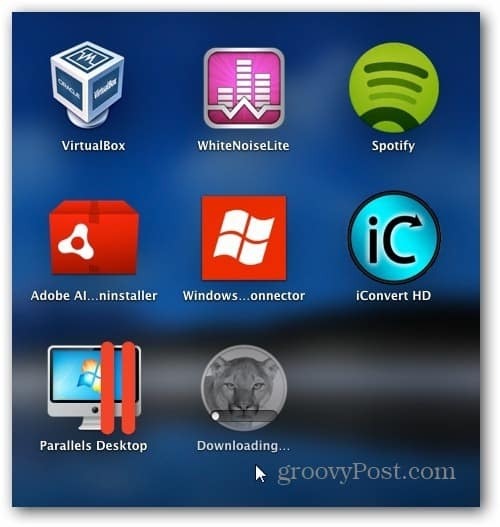
A telepítés egyenesen előre halad. Engedélyezze az EULA-t, és a rendszer automatikusan újraindul, és befejezi a telepítési folyamatot.
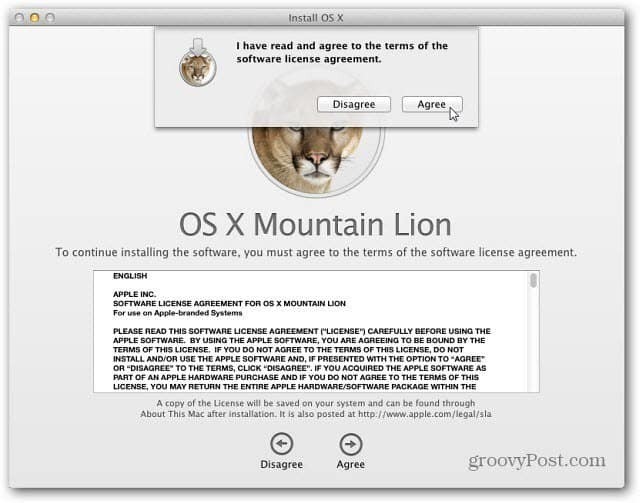
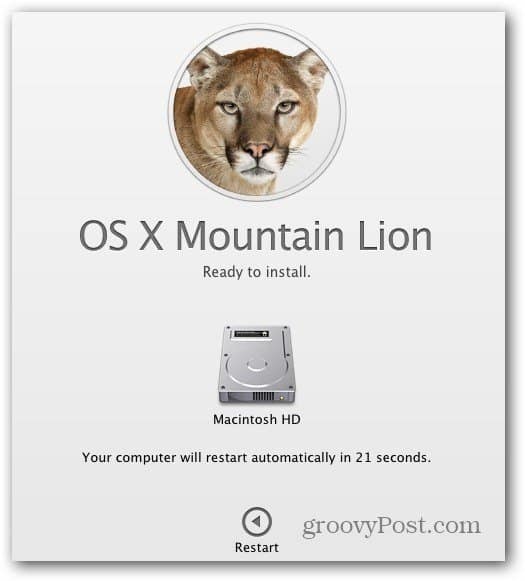
Az újraindítás után megjelenik egy Telepítse az OS X képernyőt, amelynek alján egy folyamatjelző sáv található. A Mac Mini-en a telepítés kb. Egy órát vett igénybe.
A Mountain Lion telepítése után találtam egy üzenetet, amely tudatja velem, hogy telepítettem valamilyen inkompatibilis szoftvert.
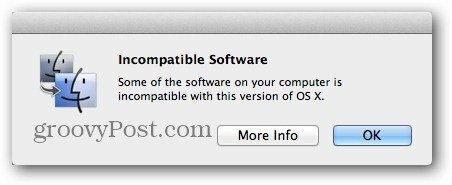
A nem kompatibilis szoftvert a Dock ikonjain is megmutattuk. Például itt futok Parallels Desktop 6.0 és nem tudja futtatni a Mountain Lion-n.

A szoftvert a meghajtón lévő Inkompatibilis szoftver nevű mappába helyezi át.
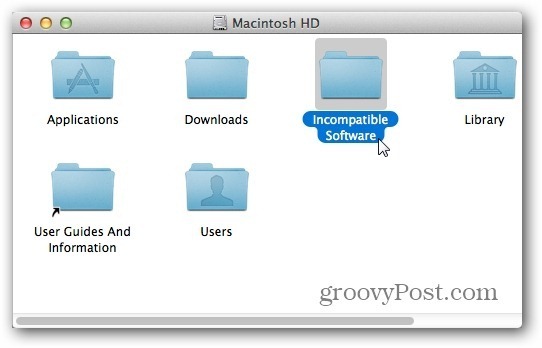
Volt néhány olyan programom, amelyek nem voltak kompatibilisek az OS X új verziójával, köztük az Avast, a Parallels és a VirtualBox. Ne feledje ezt, mielőtt Mac-jét Mountain Lion-ra frissítené. Ellenőrizze, hogy minden használt „kritikus” program kompatibilis-e azzal.
Gyakran a harmadik féltől származó szoftverfejlesztőknek időre van szükségük a legújabb operációs rendszerhez való felzárkóztatáshoz. Néhány hétig, akár hónapokig is eltarthat, mire megtörténik a frissítés a programok futtatásához... ha egyáltalán megteszik. Egyes programok csak nem működnek, mások frissíthetnek, másoknak frissíteniük kell a legújabb verzióra. Ha ez az egyetlen Mac, akkor azt javaslom, várjon néhány hétig, vagy amíg a Mountain Lion első frissítését meg nem jelenik, mielőtt frissítne.

Azt is érdemes megjegyezni Office for Mac 2011 sikeresen működik, de van néhány kritikus frissítés is elérhető. Ha engedélyezte a Microsoft AutoUpdate alkalmazást, akkor ez felbukkan, így telepítheti az AutoUpdate új verzióját.
A frissítéseket manuálisan is ellenőrizheti. Nyisson meg egy alkalmazást, például a Word for Mac, kattintson a Súgó elemre, majd a Frissítések keresése elemre.

Ezt követően ismét ellenőrzi a frissítéseket, és megtalálja az Office 2011 14.2.3 frissítést.

Ha biztos benne, hogy minden működni fog, és van megfelelő biztonsági másolata, akkor folytassa a frissítést, és élvezze az új Mac OS-t.